Opdateret April 2024: Stop med at få fejlmeddelelser, og sænk dit system ned med vores optimeringsværktøj. Hent det nu kl dette link
- Download og installer reparationsværktøjet her.
- Lad det scanne din computer.
- Værktøjet vil derefter reparér din computer.
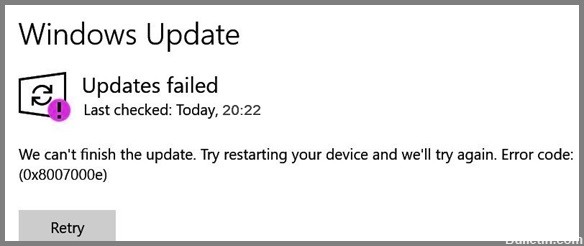
Mange brugere klager over, at de ikke kan opdatere deres system til den nyeste version af Windows 10, v1903, fordi opdateringen ikke kan installeres med fejl 0x8007000E. Fejlkoden "0x8007000E" ved opgradering til Windows 10 v1903 opstår normalt, fordi den downloadede opdateringsfil er korrupt, eller enheden eller softwaredriveren ikke er kompatibel.
Denne vejledning giver trin-for-trin instruktioner om, hvordan du løser fejlen "0x8007000E" i Windows 10.
Hvad forårsager fejl 0x8007000e i Windows 10?
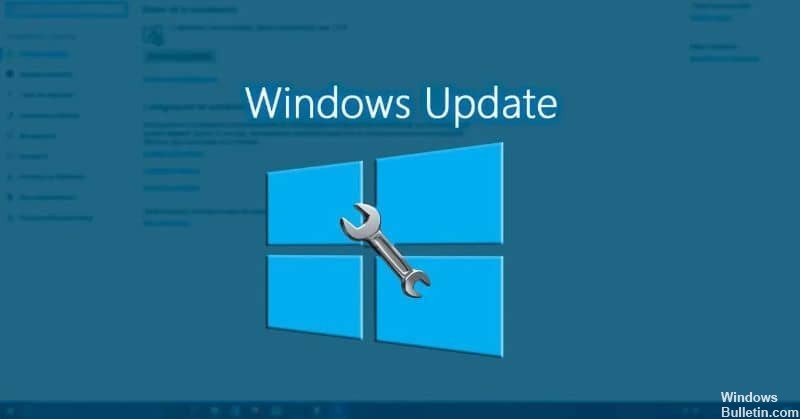
- Ondsindet software.
- Svag internetforbindelse.
- Beskadigede Windows -systemfiler.
- Inkompatibel enhedsdriver eller software.
- Indholdet af de downloadede opdateringer er beskadiget.
Sådan fejlfindes fejl 0x8007000e i Windows 10?
April 2024 Opdatering:
Du kan nu forhindre pc -problemer ved at bruge dette værktøj, såsom at beskytte dig mod filtab og malware. Derudover er det en fantastisk måde at optimere din computer til maksimal ydelse. Programmet retter let på almindelige fejl, der kan opstå på Windows -systemer - ikke behov for timers fejlfinding, når du har den perfekte løsning lige ved hånden:
- Trin 1: Download PC Reparation & Optimizer Tool (Windows 10, 8, 7, XP, Vista - Microsoft Gold Certified).
- Trin 2: Klik på "Begynd Scan"For at finde Windows-registreringsproblemer, der kan forårsage pc-problemer.
- Trin 3: Klik på "Reparer Alt"For at løse alle problemer.

Start Windows Update fejlfinding
- Tryk på Windows + Q-tastkombinationen.
- Indtast søgeordsfejlfinding i feltet Skriv her for at søge.
- Klik på Fejlfind indstillinger for at åbne vinduet Indstillinger.
- Vælg Windows Update, og klik på Kør fejlfinding.
- Windows Update kan derefter automatisk anvende nogle rettelser eller foreslå nogle løsninger.
- Gennemgå alle de løsninger, der er foreslået af fejlfinderen.
Kører en systemfilkontrol
- Højreklik på Start og åbn kommandolinjen (Admin).
- Skriv sfc/scannow i kommandoprompten, og tryk på Enter.
- Vent på, at handlingen er fuldført, og genstart din computer.
- Se efter opdateringer igen.
Aktiver Windows Update -tjenesten
- Tryk på Windows + R-tastekombinationen.
- Skriv services.MSC i menuen Kør, og klik derefter på OK.
- Dobbeltklik på Windows Update for at åbne egenskabsvinduet.
- Fra rullemenuen Starttype skal du vælge Automatisk, hvis denne mulighed ikke allerede er valgt.
- Klik på knappen Start.
- Vælg indstillingen Anvend, og klik derefter på OK.
Ekspert Tip: Dette reparationsværktøj scanner lagrene og erstatter korrupte eller manglende filer, hvis ingen af disse metoder har virket. Det fungerer godt i de fleste tilfælde, hvor problemet skyldes systemkorruption. Dette værktøj vil også optimere dit system for at maksimere ydeevnen. Den kan downloades af Klik her


